PS —— 制作證件照
- 裁剪工具
- 魔棒工具
- 油漆桶工具
- 擴展畫布
老是看編程,會有些疲勞,這個專欄我會放一些其他的知識,我們今天利用PS制作證件照(注意,這里一些ps的基礎操作我不會很展開的去講):
裁剪工具
首先找到裁剪工具:
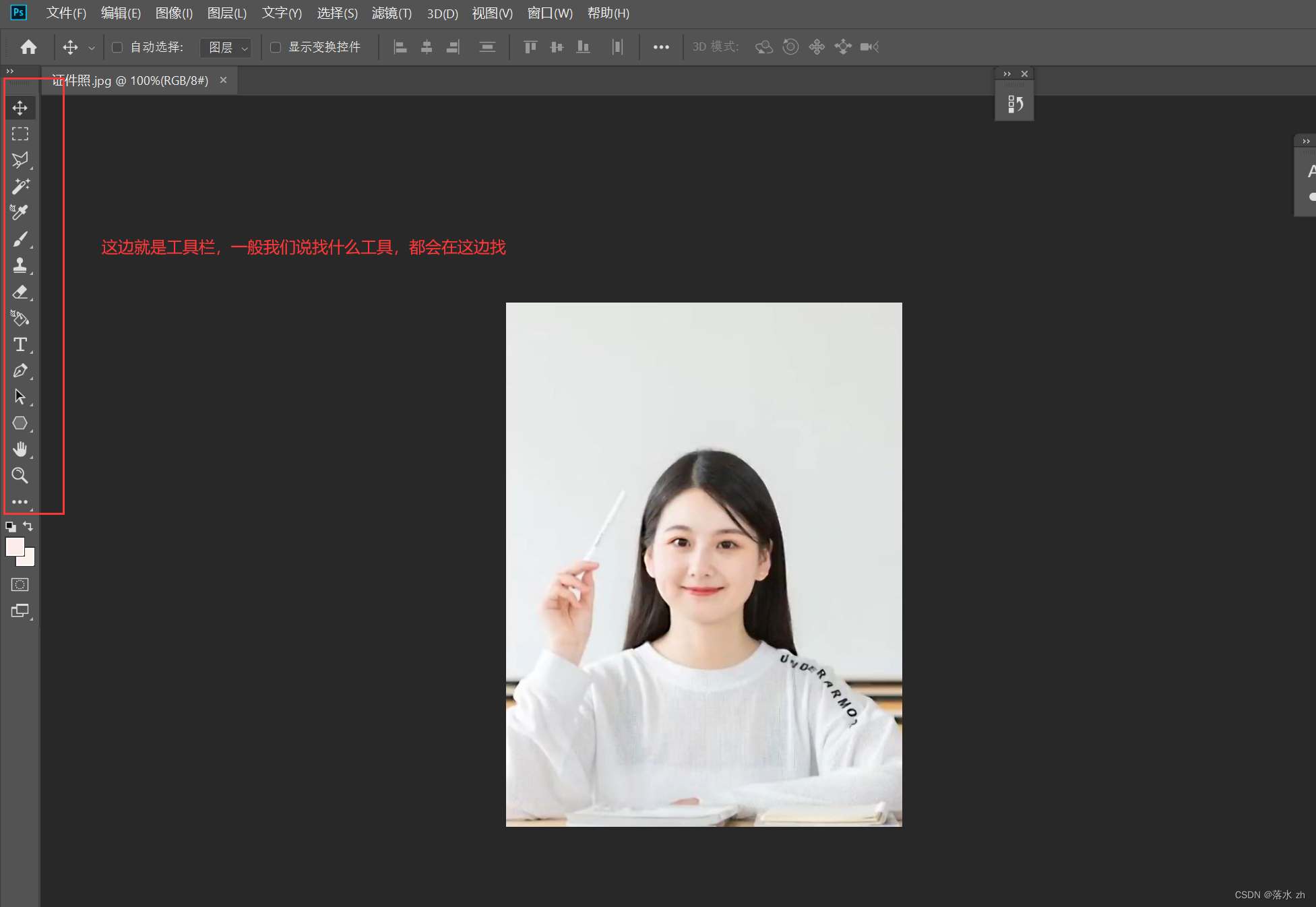
如果沒有,右鍵點擊下面的三個點:

這個時候,點擊這個倒三角:
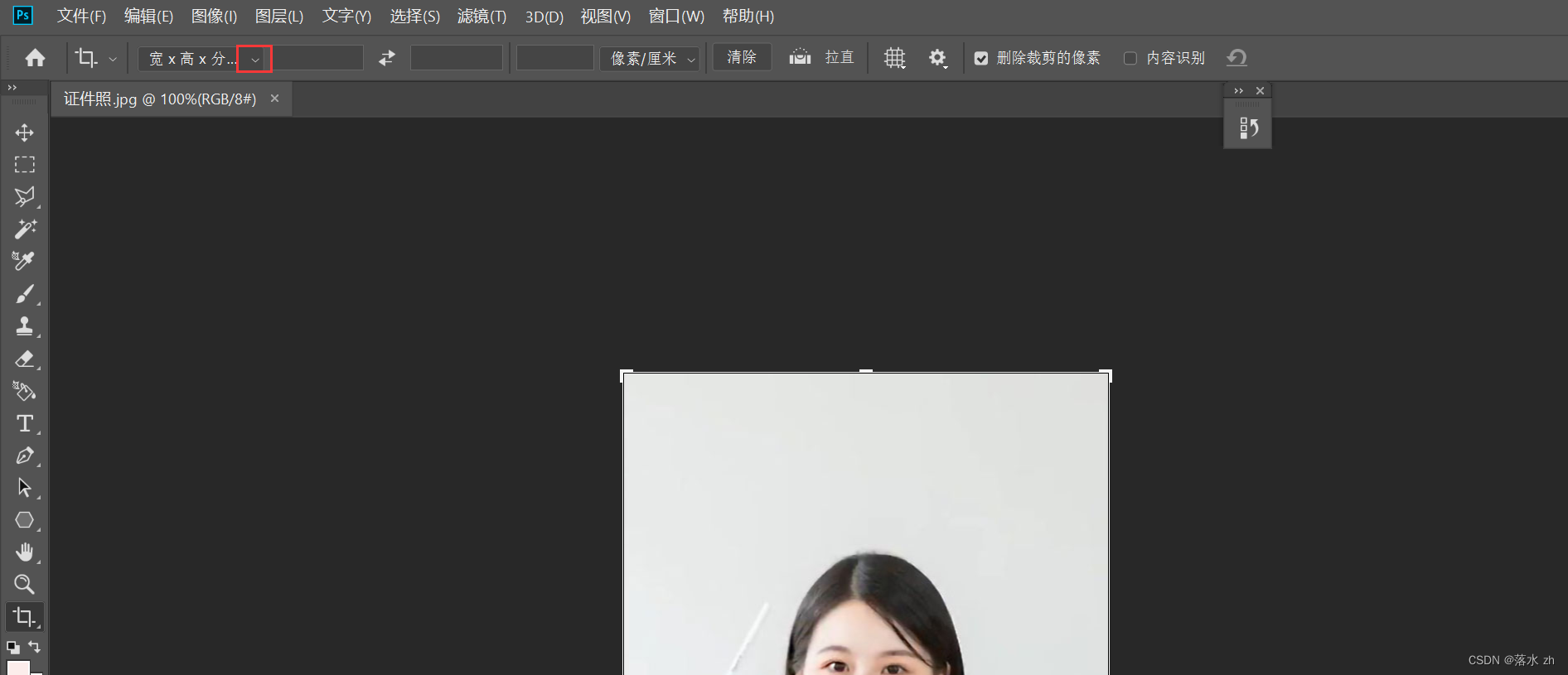
選擇為寬 * 高 * 分辨率:
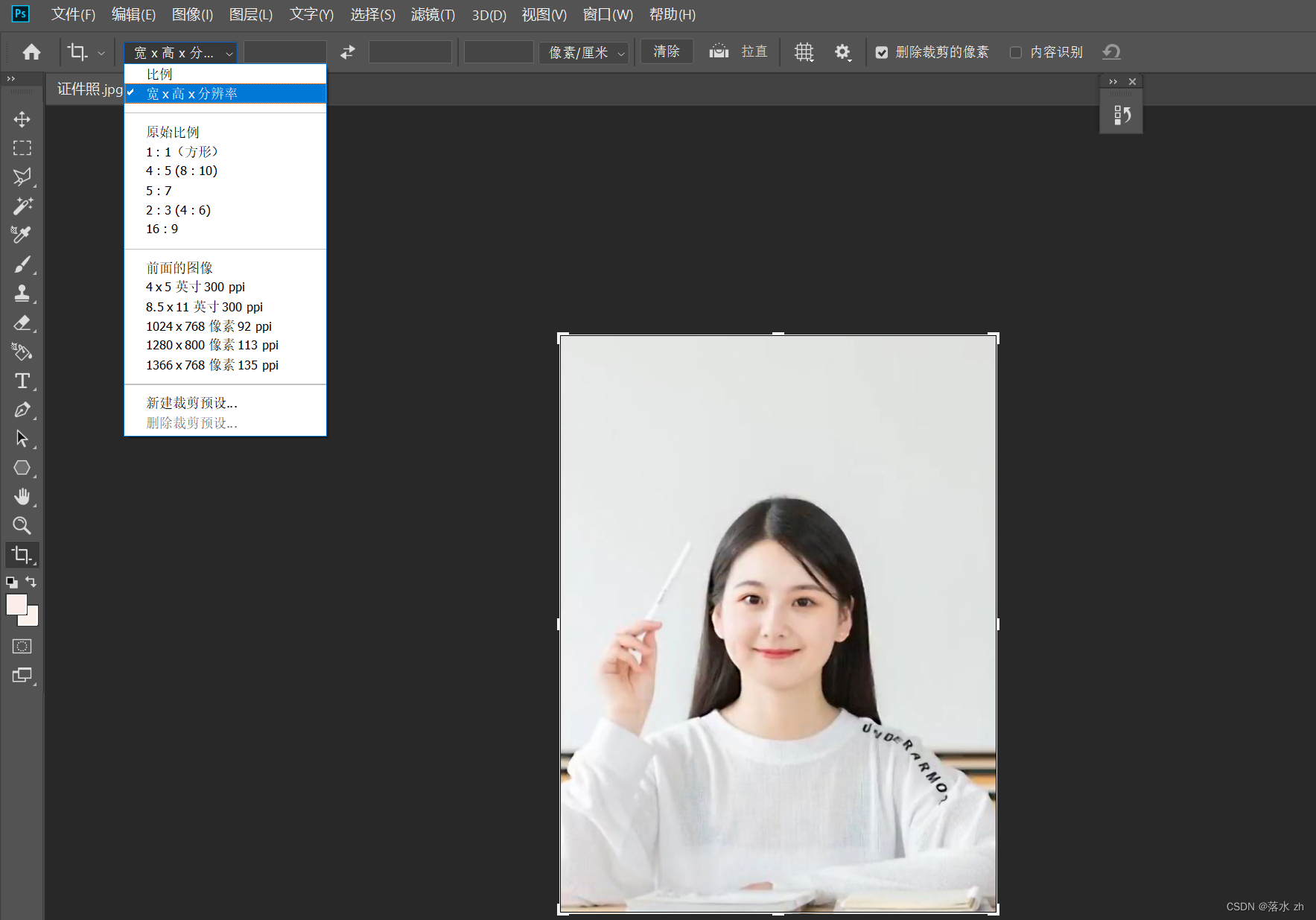
分別輸入2.5厘米和3.5厘米:

然后拖動裁剪工具,移動圖像到適合的位置:
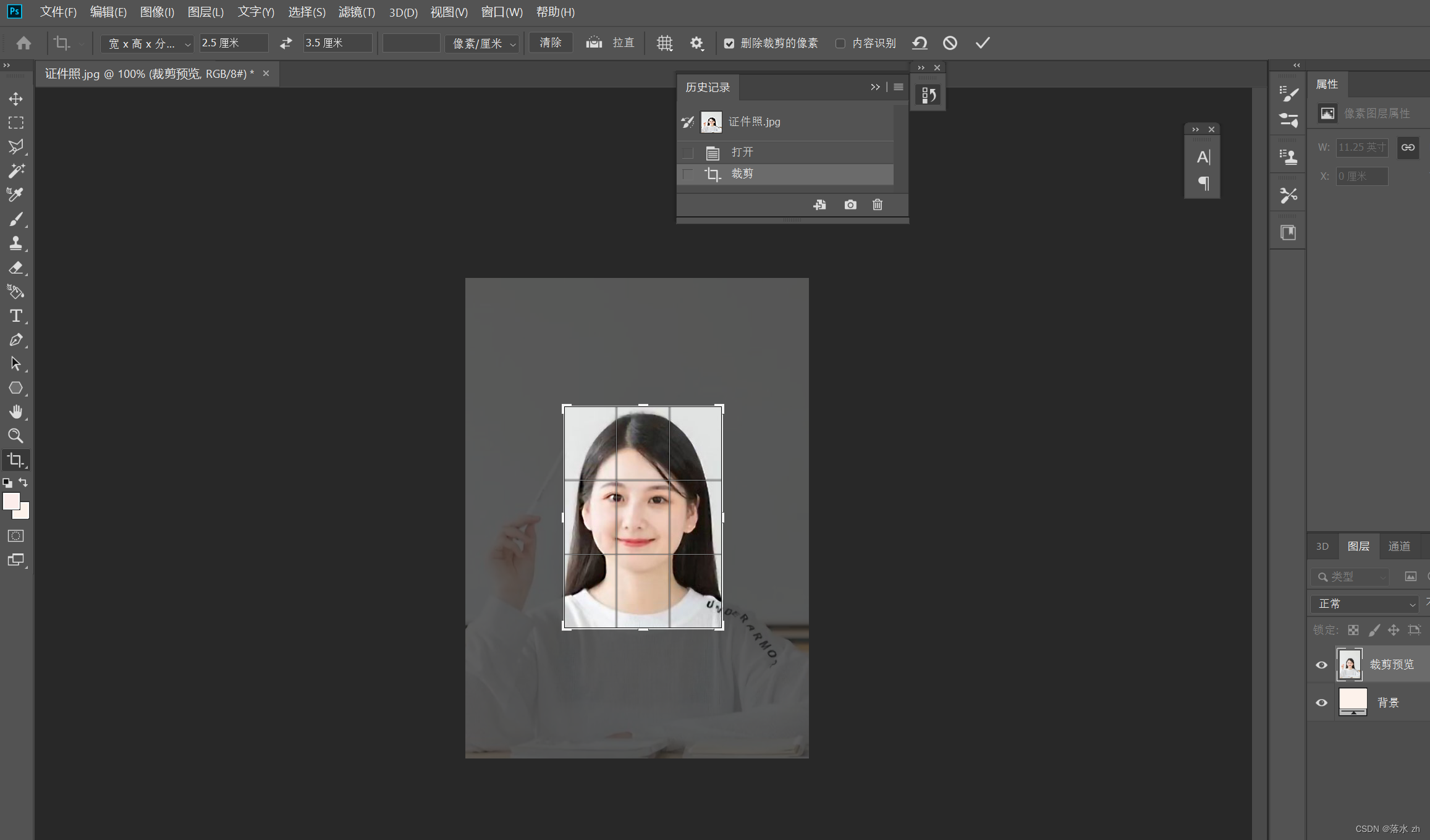
回車:

Ctrl 加 +號放大圖片:

魔棒工具
我們找到魔棒工具:
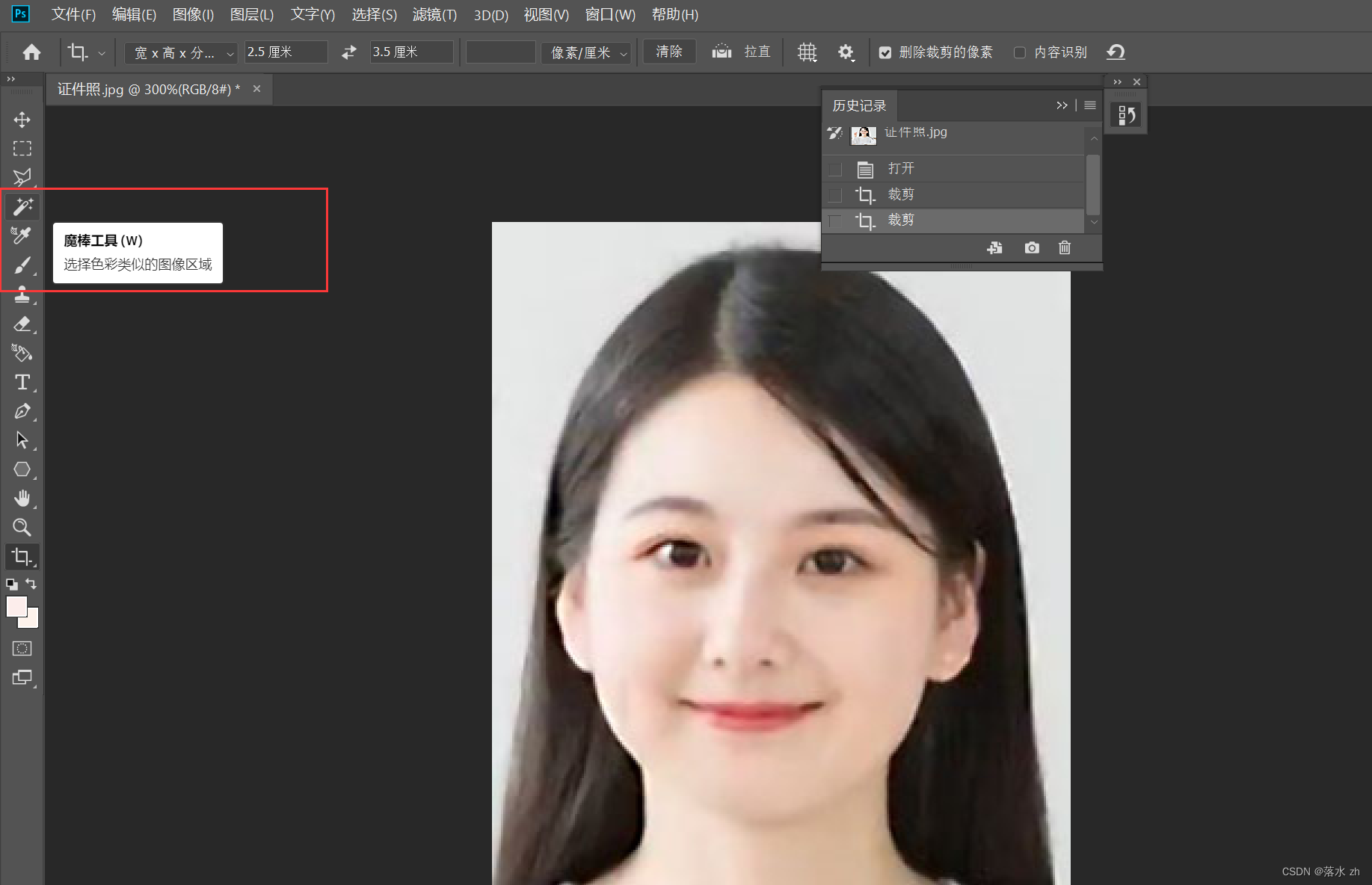
選擇之后,點擊選擇主體:

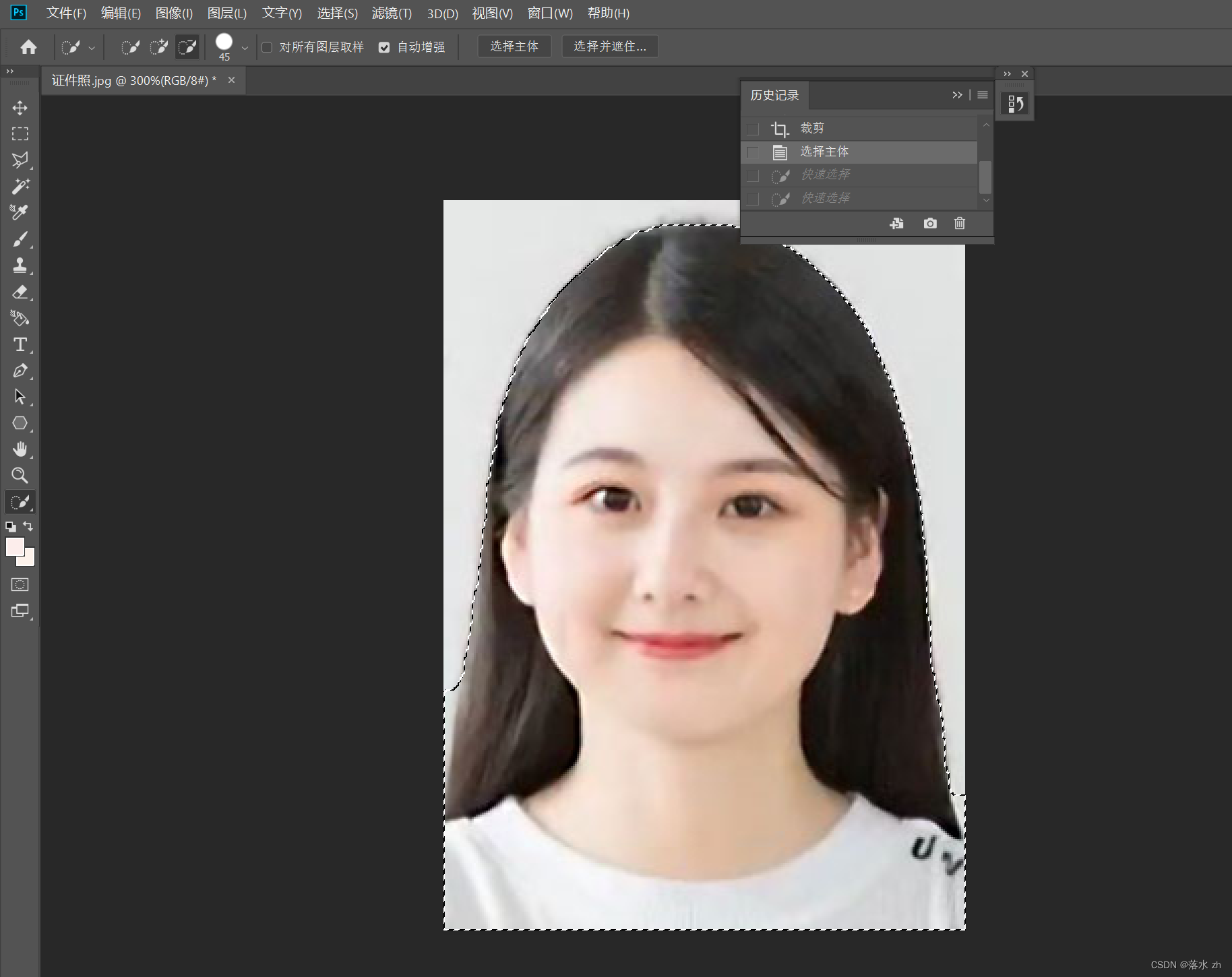
這個時候會發現選多了,連背景都選到了,這個時候,找到快速選擇工具:
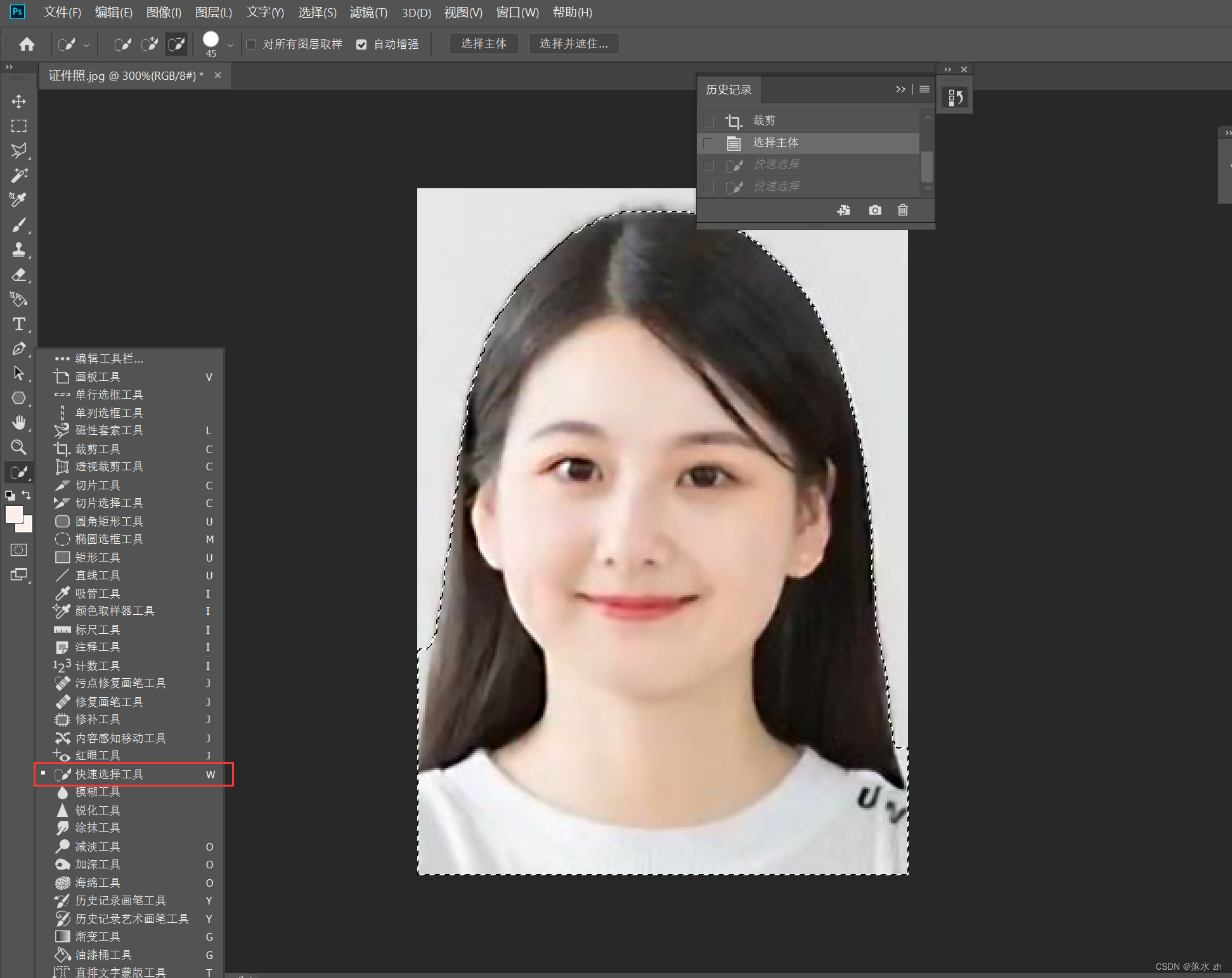
參數設置為這樣:
 小心涂抹,縮減選區:
小心涂抹,縮減選區:
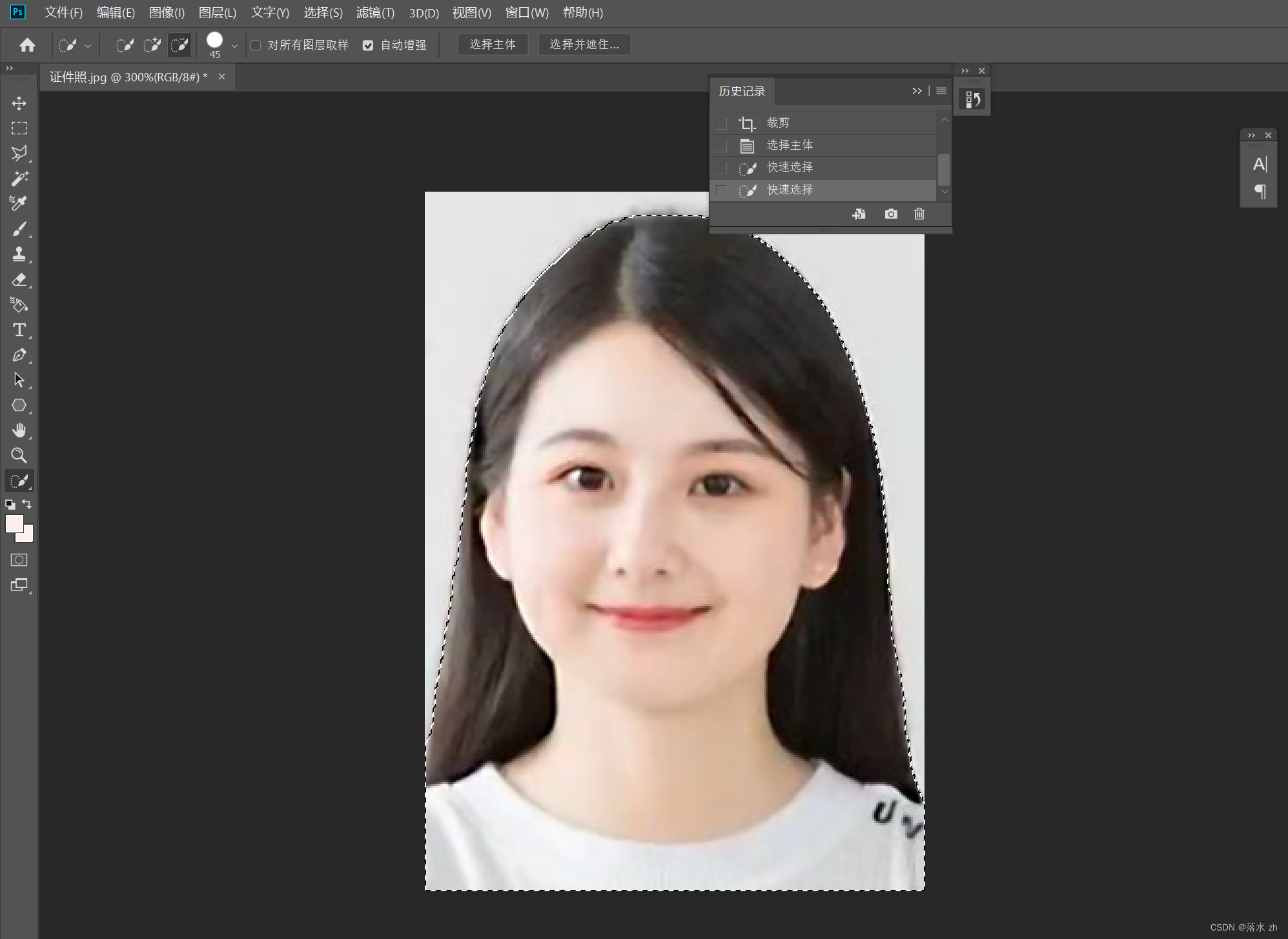 這個時候我們是選中的人物,我們想選中背景,這時候右擊,選擇反向:
這個時候我們是選中的人物,我們想選中背景,這時候右擊,選擇反向:

如果發現沒有,一定要保證當前使用的工具是選區工具才行: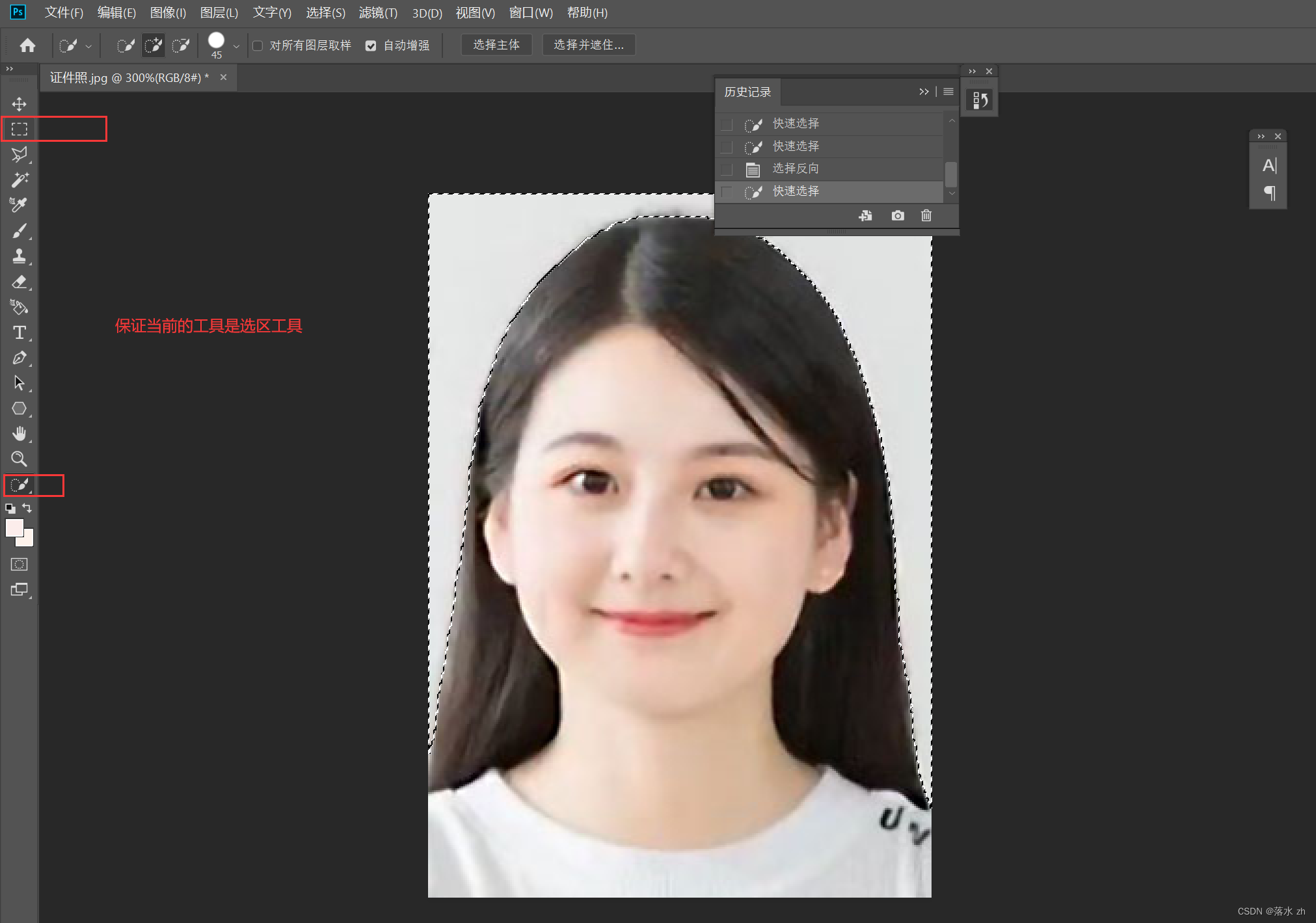
油漆桶工具
我們選擇油漆桶工具:

然后點擊前面色塊
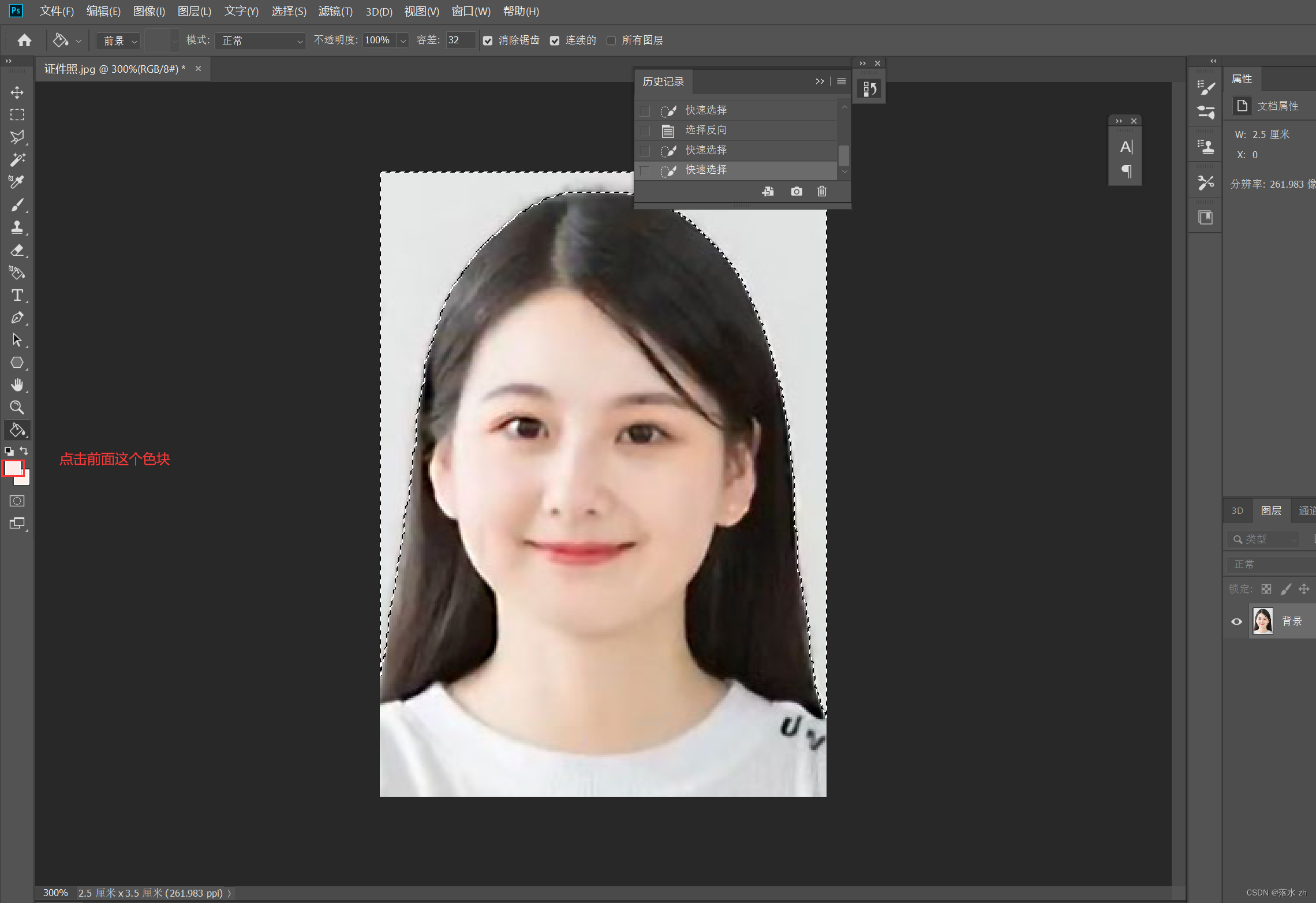 這個色塊叫做前景色,一般我們的畫筆,油漆桶都是使用的前景色,后面那個色塊叫做背景色。
這個色塊叫做前景色,一般我們的畫筆,油漆桶都是使用的前景色,后面那個色塊叫做背景色。
我們點擊之后,可以設置前景色顏色:

然后我們往選區一點:

然后Ctrl+D 取消選區

擴展畫布
現在我們擴展畫布來制作白框:
找到圖像選擇卡:
 找到畫布大小:
找到畫布大小:

進入設置后,寬度和高度都設置為0.2

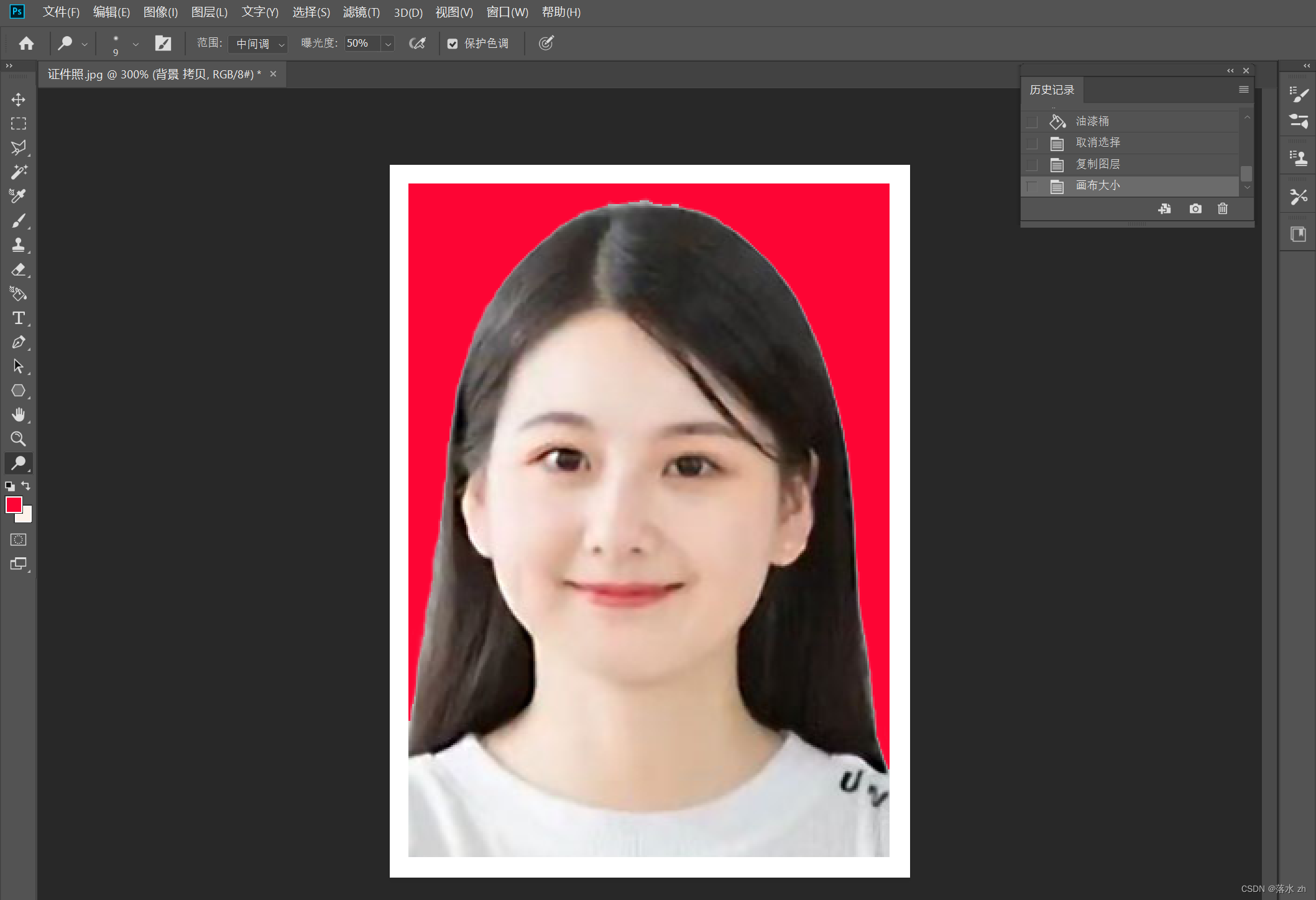
之后,點擊文件選項卡,下拉選擇存儲為

下拉選擇jpeg:
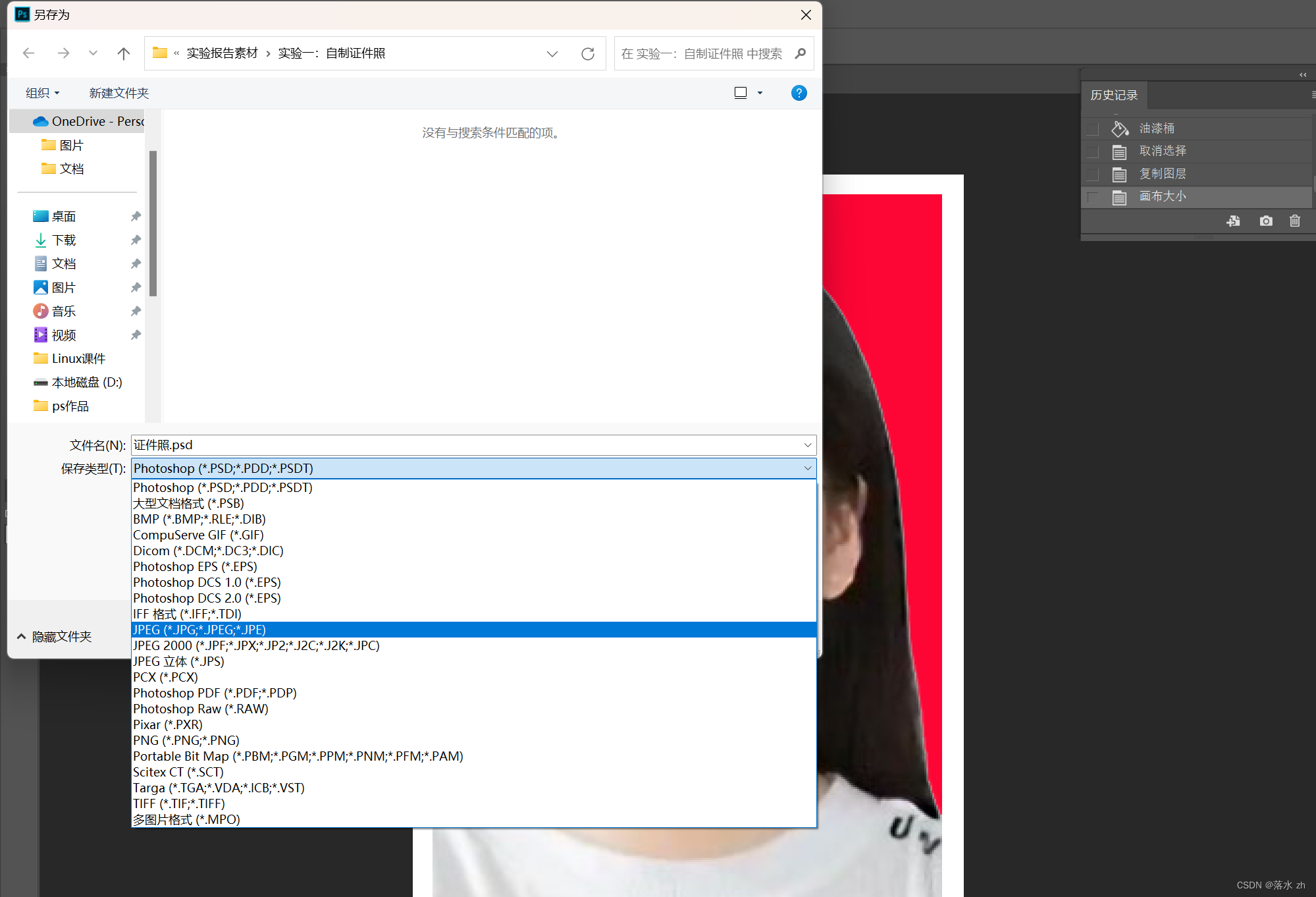
就ok啦。


)


)

![正點原子[第二期]Linux之ARM(MX6U)裸機篇學習筆記-17講 定時器按鍵消抖](http://pic.xiahunao.cn/正點原子[第二期]Linux之ARM(MX6U)裸機篇學習筆記-17講 定時器按鍵消抖)







)

)

